Wondershare UniConverter: ऑल-इन-वन वीडियो टूलबॉक्स
अन्य उपयोगी मार्गदर्शक / / August 04, 2021
विज्ञापनों
जब यह आपके वीडियोग्राफी कौशल को दुनिया के साथ साझा करने की बात आती है, तो आपको पता होना चाहिए कि क्या आपका वीडियो प्लेबैक सभी प्लेटफार्मों के अनुरूप है। कुछ वीडियो फाइलें अपने मूल प्रारूप में लक्ष्य डिवाइस पर नहीं चलती हैं, और कुछ पुलपीट में अपलोड आकार प्रतिबंध भी होते हैं। यह एक वीडियो कनवर्टर तस्वीर में आता है। यह वीडियो की गुणवत्ता को संरक्षित करते हुए फ़ाइल के आकार को कम करने के लिए आपके वीडियो को विभिन्न फ़ाइल स्वरूपों में परिवर्तित करने देता है। यहां बताया गया है Wondershare UniConverterआपकी सभी आवश्यकताओं के लिए वन-स्टॉप वीडियो कनवर्टर।
Wondershare UniConverter सिर्फ एक वीडियो कनवर्टर से अधिक है। यह असाधारण विशेषताओं का एक समूह है, जो इसे प्रतियोगियों से अलग करता है। यहां उन विशेषताओं की एक सूची दी गई है जो UniConverter को एक उत्कृष्ट वीडियो कनवर्टर बनाते हैं:
- गति: UniConverter 1000x से अधिक वीडियो और ऑडियो प्रारूपों को परिवर्तित करने के लिए 30x तेज रूपांतरण गति के साथ आता है। यह एक धधकती तेज गति से दोषरहित परिणाम उत्पन्न करने के लिए पूर्ण GPU त्वरण का उपयोग करता है। रूपांतरण को गति देने के लिए मल्टी-कोर प्रोसेसर के लिए ऐप का अनुकूलन। आप किसी भी समय ऑडियो या वीडियो परिवर्तित प्रक्रिया को रोक सकते हैं।
- निर्मित संपादक: जैसा कि हमने कहा, यह सिर्फ एक वीडियो कनवर्टर से अधिक है। ऐप आपको ट्रिम, मर्ज, क्रॉप वीडियो, ऑडियो समायोजित करने, प्रभाव जोड़ने, उपशीर्षक जोड़ने, वॉटरमार्क जोड़ने आदि की सुविधा देता है। UniConverter आपके सभी वीडियो संपादन आवश्यकताओं को पूरा करने के लिए एक पूर्ण टूलबॉक्स के साथ आता है। संपादक के पास बहुत सहज यूआई है, इसलिए आपको वीडियो संपादन शुरू करने के लिए पेशेवर नहीं होना चाहिए।
- स्क्रीन अभिलेखी: Wondershare UniConverter एक 1: 1 गुणवत्ता स्क्रीन रिकॉर्डर के साथ आता है। यह आपको पूर्ण स्क्रीन, कस्टम स्क्रीन, गेम, वेबकैम, वीडियो कॉल, सिस्टम ऑडियो और माइक्रोफ़ोन ऑडियो रिकॉर्ड करने देता है। आप सिस्टम ऑडियो के साथ किसी भी फ्रेम के नुकसान के बिना गेमप्ले रिकॉर्ड कर सकते हैं।
- अन्य सुविधाओं: एप्लिकेशन एक नया सहज ज्ञान युक्त अंतरफलक डिजाइन के साथ आता है। आप अपने कंप्यूटर पर सहेजने के लिए 10,000 से अधिक वीडियो-साझाकरण साइटों से वीडियो डाउनलोड कर सकते हैं। यह आपको आसानी से डीवीडी फ़ाइलों को बनाने और संपादित करने में भी मदद करता है। और एकल माउस क्लिक के साथ अनुकूलन योग्य सेटिंग्स के साथ वीडियो संपीड़ित करें।
तो यह वही है जो बनाता है Wondershare UniConverter अपने प्रतिद्वंद्वियों के बाकी हिस्सों से बाहर खड़े हो जाओ। आपको यह दिखाना आसान है कि Wondershare UniConverter का उपयोग करना कितना आसान है, यहां एक त्वरित गाइड है कि आप UniConverter का उपयोग करके वीडियो फ़ाइल में उपशीर्षक कैसे जोड़ सकते हैं:
- डाउनलोड करें और अपने पीसी पर Wondershare UniConverter स्थापित करें।
- एप्लिकेशन लॉन्च करें और रूपांतरण शुरू करने के लिए यहां जोड़ें या फ़ाइलों पर टैप करें।
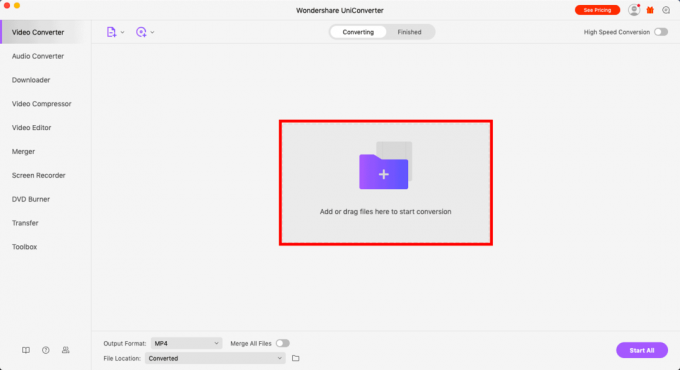
विज्ञापनों
3. उस फ़ाइल का चयन करें जिसे आप परिवर्तित करना चाहते हैं और बिना उपशीर्षक मेनू पर टैप करें।

4. लोड उपशीर्षक पर टैप करें।

5.अब वीडियो के आउटपुट स्वरूप का चयन करने के लिए सेटिंग्स आइकन पर क्लिक करें।

विज्ञापनों
6. रूपांतरित, और पूर्ण पर टैप करें।

Wondershare UniConverter में वीडियो फ़ाइल में उपशीर्षक बदलना और जोड़ना कितना आसान है। ऐप मैक और विंडोज दोनों के लिए उपलब्ध है। UniConverter एक नि: शुल्क परीक्षण संस्करण के साथ आता है, लेकिन आपके पास सभी सुविधाओं तक पहुंच नहीं होगी। अपनी पूरी क्षमता से ऐप का उपयोग करने के लिए, एक वार्षिक योजना के साथ एक प्रीमियम प्लान पर स्विच करें, जिसकी आपको लागत है $59.95. और यदि आप अपनी खरीद से संतुष्ट नहीं हैं, तो यह 30-दिन की मनी-बैक गारंटी के साथ आता है।
विज्ञापनों
बिना पसीने के, Wondershare UniConverter सबसे अच्छा वीडियो कन्वर्टर्स में से एक है, वास्तव में अपने मूल्य खंड में सिर्फ एक वीडियो कनवर्टर से अधिक है। तथ्य की बात के रूप में, यह आपकी सभी जरूरतों के लिए एक पूर्ण टूलबॉक्स है।


